Recuperare Configurazione app di Azure archivi
Questo articolo illustra la funzionalità di eliminazione temporanea degli archivi Configurazione app di Azure. Si apprenderà come impostare i criteri di conservazione, abilitare la protezione di eliminazione, ripristinare ed eliminare un archivio eliminato.
Per altre informazioni sul concetto di funzionalità di eliminazione temporanea, vedere Eliminazione temporanea in Configurazione app di Azure.
Prerequisiti
Sottoscrizione di Azure: creare un account gratuitamente
Per i requisiti delle autorizzazioni, vedere la sezione Eliminazione temporanea in Configurazione app di Azure.
Impostare i criteri di conservazione e abilitare la protezione di eliminazione nella creazione dell'archivio
Per creare un nuovo archivio Configurazione app nel portale di Azure, seguire questa procedura:
Accedere al portale di Azure. Nell'angolo superiore sinistro della home page selezionare Crea una risorsa. Nella casella Cerca marketplace digitare Configurazione app e premere INVIO.
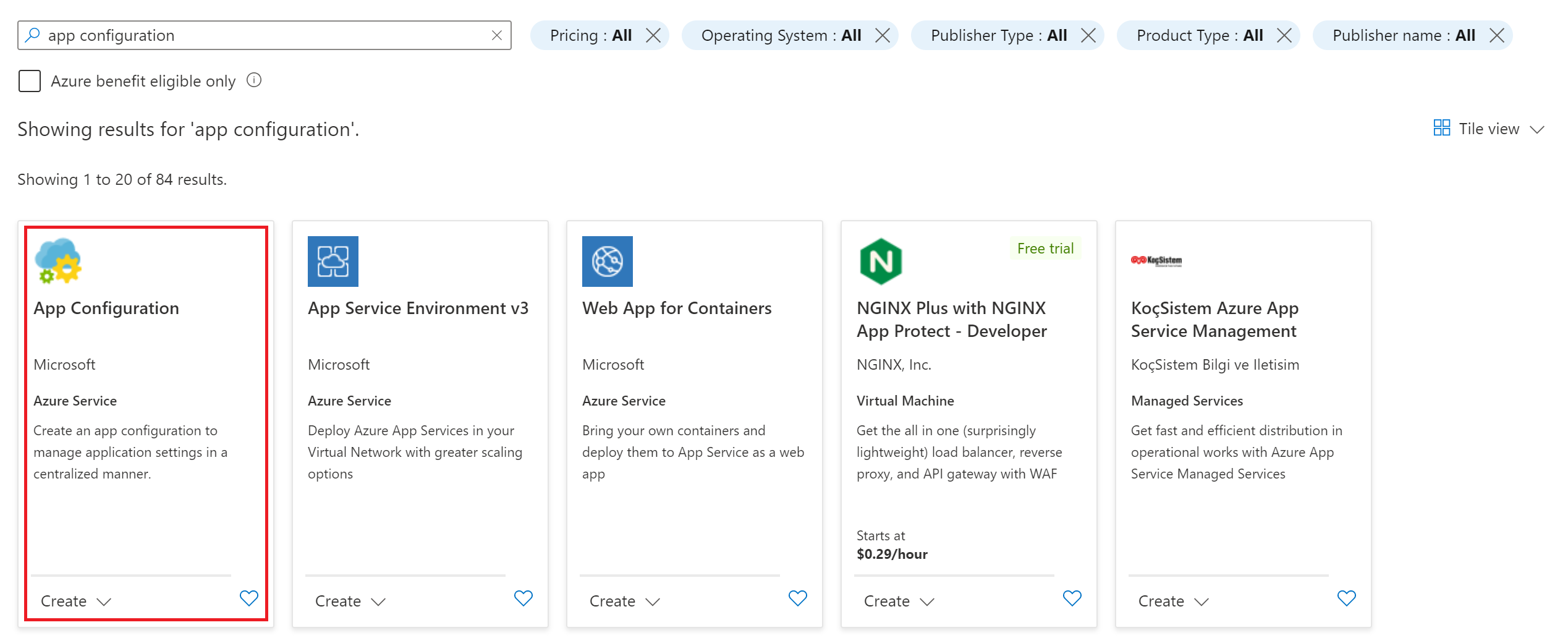
Nei risultati della ricerca selezionare Configurazione app e quindi selezionare Crea.
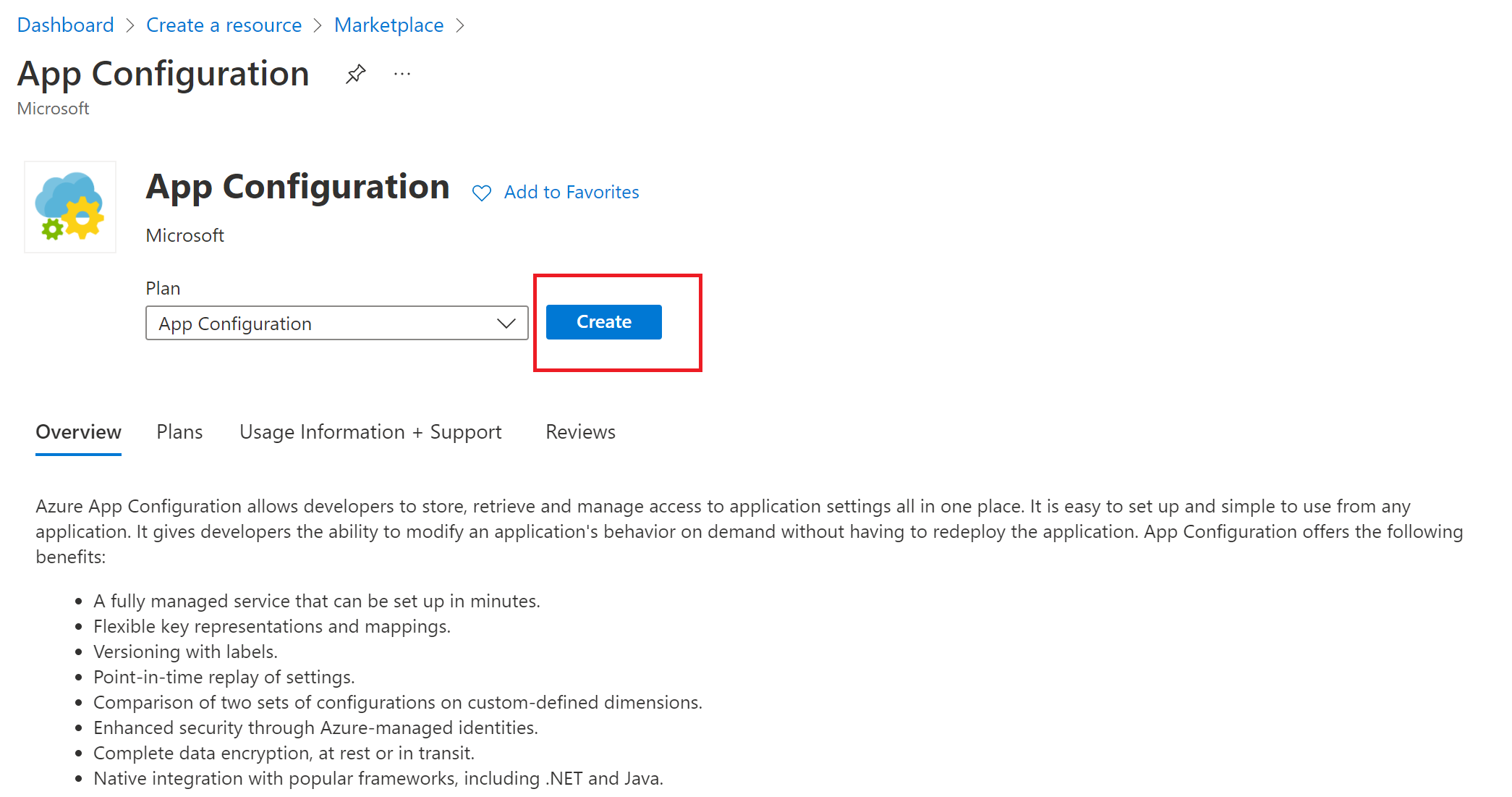
Nel riquadro Crea configurazione dell'app immettere le impostazioni seguenti:
Impostazione Valore consigliato Descrizione Sottoscrizione Sottoscrizione in uso Selezionare la sottoscrizione di Azure per l'archivio Gruppo di risorse Gruppo di risorse in uso Selezionare il gruppo di risorse di Azure per l'archivio Nome risorsa Nome globalmente univoco Immettere un nome di risorsa univoco da usare per l'archivio Configurazione app. Questo nome non può essere lo stesso nome dell'archivio di configurazione precedente. Posizione Posizione desiderata Selezionare l'area in cui si vuole creare l'archivio di configurazione. Piano tariffario Standard Selezionare il piano tariffario standard. Per altre informazioni, vedere la pagina dei prezzi di Configurazione app. Giorni per conservare gli archivi eliminati Periodo di conservazione per gli archivi eliminati temporanea Selezionare il numero di giorni per i quali si desidera conservare i archivi eliminati temporanea e il relativo contenuto. Abilitare la protezione di eliminazione Eliminazione dello stato di protezione Controllare di abilitare La protezione di eliminazione nell'archivio in modo che nessuno possa eliminarlo prima della scadenza del periodo di conservazione. 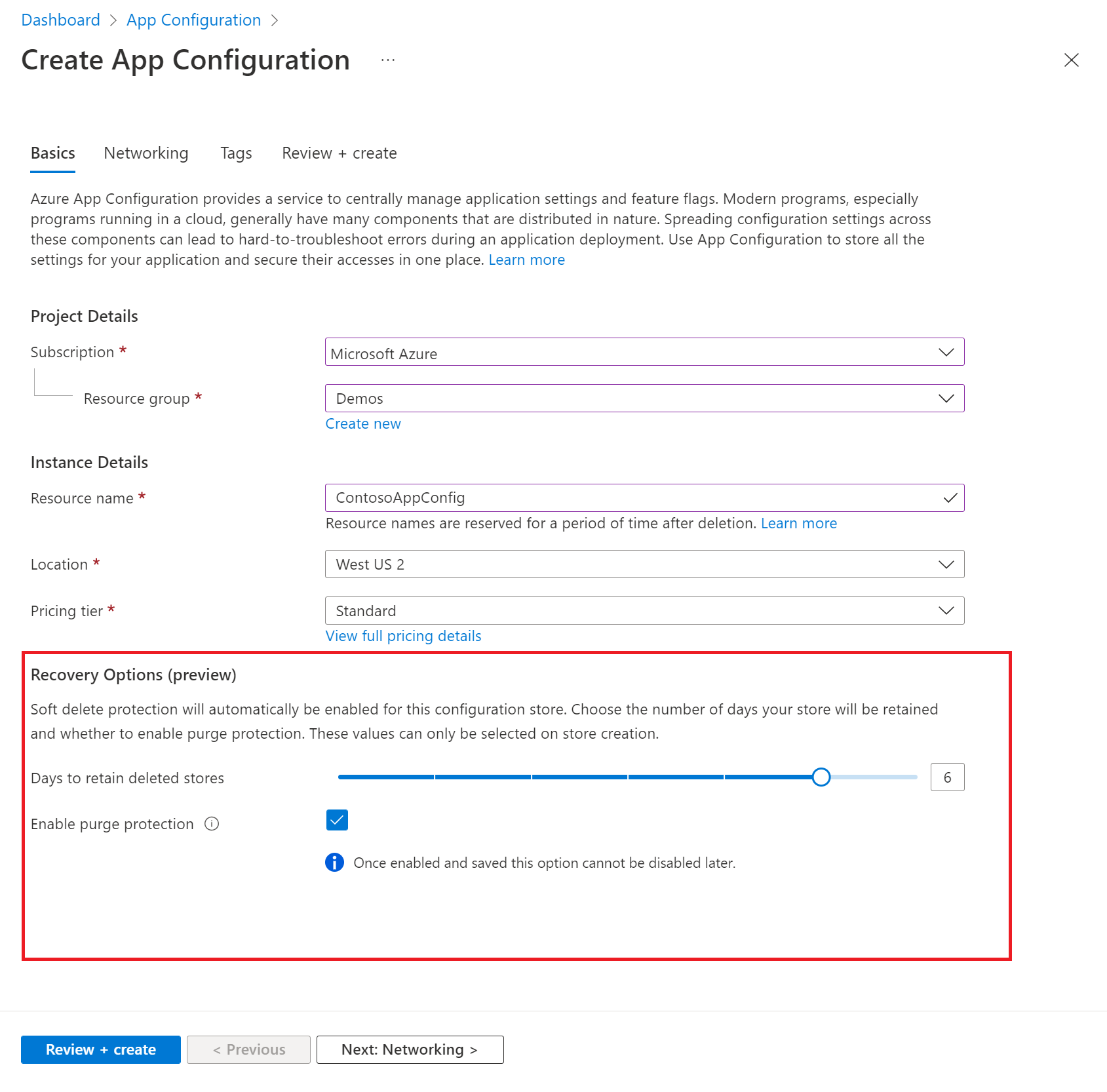
Selezionare Rivedi e crea per convalidare le impostazioni.
Selezionare Create (Crea). La distribuzione può richiedere alcuni minuti.
Abilitare La protezione di eliminazione in un archivio esistente
Accedere al portale di Azure.
Selezionare il livello standard Configurazione app store.
Fare riferimento allo screenshot seguente su dove verificare lo stato di eliminazione temporanea di un archivio esistente.
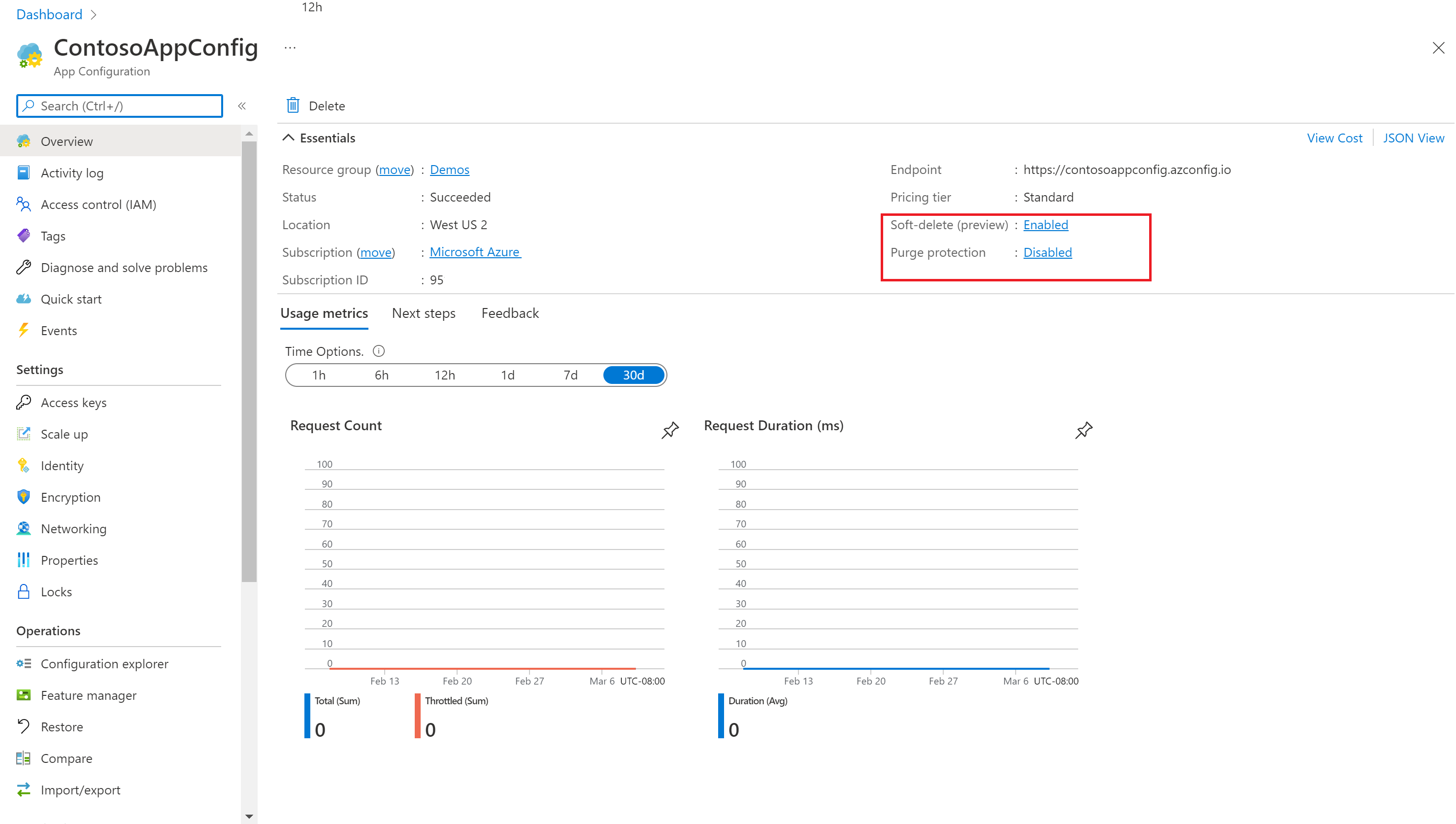
Fare clic sul valore Abilitato di Eliminazione temporanea. Si verrà reindirizzati alle proprietà dell'archivio. Nella parte inferiore della pagina è possibile esaminare le informazioni correlate all'eliminazione temporanea. Il periodo di conservazione viene visualizzato come "Giorni per conservare gli archivi eliminati". Non è possibile modificare questo valore una volta impostato. La casella di controllo Elimina protezione mostra se la protezione dell'eliminazione è abilitata per questo particolare archivio o meno. Una volta abilitata, la protezione di eliminazione non può essere disabilitata.
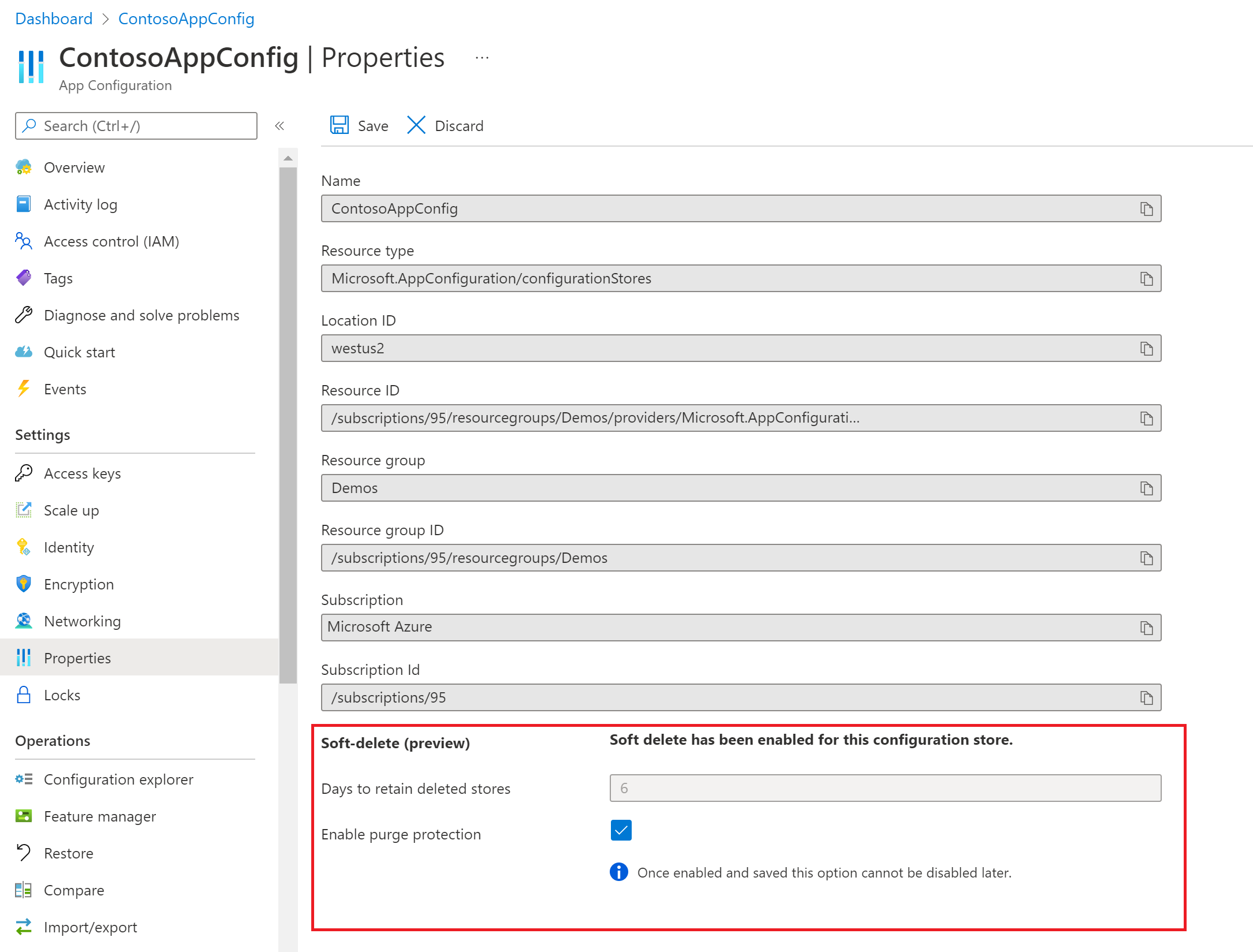
Elenco, ripristino o eliminazione di un archivio Configurazione app eliminato temporanea
Accedere al portale di Azure.
Fare clic sulla barra di ricerca nella parte superiore della pagina.
Cercare "Configurazione app" e fare clic su Configurazione app in Servizi. Non fare clic su un singolo archivio Configurazione app.
Nella parte superiore della schermata fare clic sull'opzione Gestisci archivi eliminati. Un riquadro di contesto verrà aperto sul lato destro della schermata.

Selezionare la sottoscrizione nella casella di riepilogo a discesa. Se sono stati eliminati uno o più archivi Configurazione app, questi archivi verranno visualizzati nel riquadro di contesto a destra. Fare clic su "Carica altro" nella parte inferiore del riquadro di contesto se non vengono caricati tutti gli archivi eliminati.
Dopo aver trovato l'archivio che si desidera ripristinare o eliminare, selezionare la casella di controllo accanto a essa. È possibile selezionare più archivi
Fare clic su Ripristina nella parte inferiore del riquadro di contesto per ripristinare l'archivio O fare clic su Elimina opzione per eliminare definitivamente l'archivio. Si noti che non sarà possibile eliminare un archivio quando è abilitata la protezione di eliminazione.
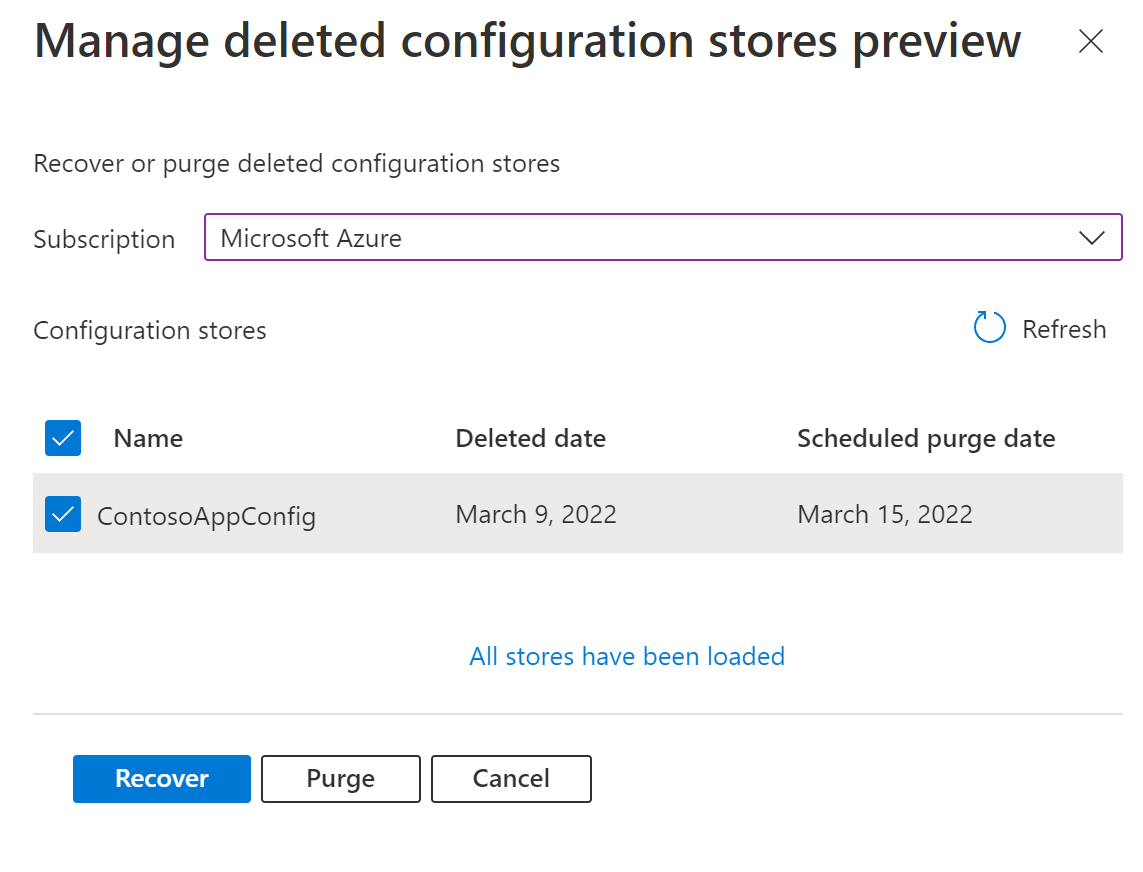
Ripristinare un archivio Configurazione app con chiave gestita dal cliente abilitato
Quando si recuperano archivi che usano chiavi gestite dal cliente, è necessario eseguire passaggi aggiuntivi per accedere ai dati recuperati. Questo perché l'archivio ripristinato non avrà più un'identità gestita assegnata che ha accesso alla chiave gestita dal cliente. Una nuova identità gestita deve essere assegnata all'archivio e le impostazioni della chiave gestita dal cliente devono essere riconfigurate per usare l'identità appena assegnata. Quando si aggiornano le impostazioni della chiave gestita per usare l'identità appena assegnata, assicurarsi di continuare a usare la stessa chiave dall'insieme di credenziali delle chiavi. Per altre informazioni su come usare le chiavi gestite dal cliente negli archivi Configurazione app, vedere Usare chiavi gestite dal cliente per crittografare i dati Configurazione app.
Nota
La sezione precedente ha illustrato come ripristinare un archivio eliminato con CMK abilitato. Se l'archivio eliminato disponeva di sottoscrizioni di Griglia di eventi, endpoint privati o assegnazioni di ruolo del controllo degli accessi in base al ruolo di Azure, sarà necessario ricreare questi servizi dopo il ripristino.